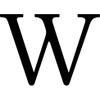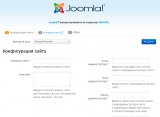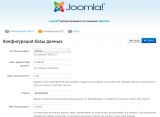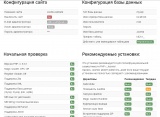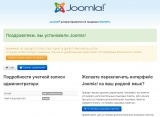Как создать сайт в Joomla
И так, решив создать свой собственный сайт, Вы не знаете с чего начать? То советуем использовать программное обеспечение Joomla для создание сайта. Если никогда ещё не было опыта по созданию сайтов, то данная статья поможет понять весь процесс установки сайта при помощи Joomla.
Коротко о Joomla
Joomla — это система управления сайтом, которая открывает безграничные возможности для размещения контента и его комфортного управления. Ко всему прочему существует множество различных расширений и дополнений к движку "Joomla", которые позволяют внести дополнительные функции и опции к настройке и управлению сайта. Скачать программное обеспечение Joomla можно совершенно бесплатно. И на официальном сайте можно скачать также боьшое количество дополнительных модулей, расширений и бесплотных шаблонов для оформления сайта.
При помощи данного программного обеспечения можно:
- Размещать информацию на сайте.
- Загружать и обновлять фотографии.
- Добавлять музыкальные или видеофайлы.
- Использовать базы данных и многое другое.
Достоинство системы состоит в том, что не потребуются ни специальные знания, ни какой-либо опыт. Система интуитивно понятна. И для полноценного управления контентом сайта на Joomla абсолютно не нужно быть ни программистом, ни верстальщиком. Таким образом есть возможность разработать сайт при помощи системы Joomla самостоятельно! Безусловно, определенные навыки программирования здесь вам понадобятся. Но ваши знания могут быть просто минимальными[1].
Установка Joomla
Процесс установки фактический сводится к трём этапам: настройка конфигурации сайта, конфигурация базы данных MySQL и общий обзор по установке сайта. Теперь подробнее о каждом этапе.
Для установки "двжика" Joomla необходимо сделать следующее:
- Зайти на страницу скачивания программного обеспечения на официальном сайте Joomla.
- После этого необходимо распаковать скаченный архив с файлами на своём компьютере и далее эти файлы следует загрузить на сервер своего хостинга. Либо можно попробовать установить Joomla локально на своём компьютере при помощи такой инструмента, как Denwer (В данном способе нет необходимости доступа к интернету, покупать своё доменное имя и хостинг).
- Затем нужно перейти по адресу своего сайта и увидите приветствие мастера установщика, как это показано на рисунке ниже.
- На этой же странице необходимо заполнить необходимые поля данными сайта и администратора (название и описание сайта, email и пароль для администратора сайта). Сделав это, нажмите на синюю кнопку "Далее".
- Затем необходимо создать базу данных MySQL на сервере хостинга и внести информацию о ней в соответствующие поля (см. ниже рисунок 2). Нажимаем кнопку "Далее".
- Если всё было делано правильно, то затем перейдёте на страницу завершения установки, где будут предложены дополнительные опции по установки демо-данных (начинающим пользователям рекомендуется установить демо-данные. Они помогут легче освоиться с основными функциями системы), а также отображаться для наглядности внесённые данные о сайте и проведена проверка у установке сайта (см. ниже рисунок 3). И в завершении нажимаем на синюю копку "Установка".
- Затем начнётся непосредственно установка, которая не должна занять много времени. По завершению установки Вы увидите соответствующее уведомление об успешной установке (см. ниже рисунок 4). Важно отметить, что нужно полностью удалить директорию "installation", нажав на кнопку "удалить директорию installation", чтобы сайт начал работать.
- Удалив директорию installation, можно перейти непосредственно к сайту, либо в панель управления сайтом.
Примечание
Как описано выше, процесс установки самого "движка" для сайта не занимает много времени и навыков. Весь процесс интуитивно понятен. После установки движка используется стандартный шаблон внешнего вида и опции, как для пользователей, так и для администратора. Чтобы расширить возможности сайта, необходимо настроить сайт.
Если возникли трудности и есть вопросы по установке движка Joomla, то их можно задать на странице обсуждения данной статьи.